Transizione di composizione¶
La transizione di composizione combina i dati video di due tracce video in una. Questa transizione viene utilizzata in combinazione con le informazioni sul canale alfa fornite da uno dei Alfa, maschera e chiave cromatica o dall’uso di un Transizione di composizione. Questi dati del canale alfa descrivono come combinare i dati delle due tracce video. Finché non definisci alcuni dati del canale alfa usando un Alfa, maschera e chiave cromatica o un Wipe File, le modifiche alle impostazioni di transizione di composizione non avranno alcun effetto visibile.
Nota: gli svantaggi della transizione Composita sono: luma bleed e controllo della posizione meno preciso. Rispetto ad Affine, la transizione Composita, non supporta la rotazione o l’inclinazione ma è molto più veloce, anche se a scapito del sanguinamento della luminanza.
Operazioni alfa¶
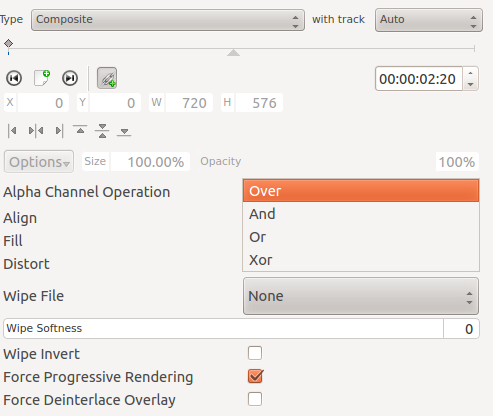
Le opzioni di operazione alfa sono Over, And, Or e Xor:
Operazione Over
La clip con le informazioni alfa si trova sulla traccia in alto: il colore selezionato acquisisce trasparenza.
La clip con le informazioni alfa si trova sulla traccia inferiore: vediamo solo la clip superiore.
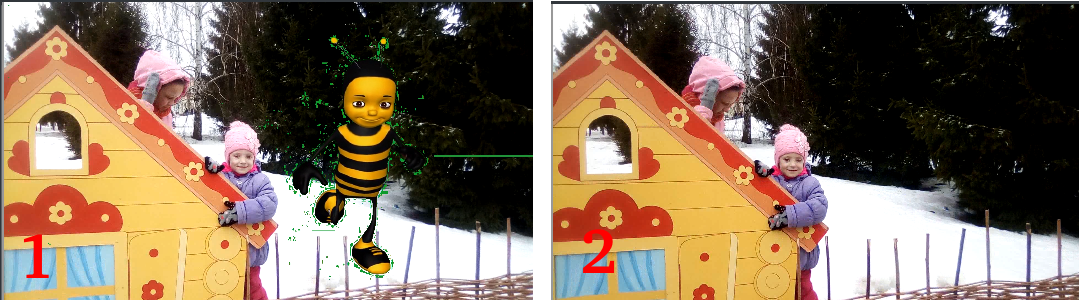
Operazione And
La clip con le informazioni alfa si trova sulla traccia in alto: il colore selezionato diventa trasparente.
La clip con le informazioni alfa si trova nella traccia inferiore: tutto nell’immagine diventa trasparente, ad eccezione del colore selezionato.
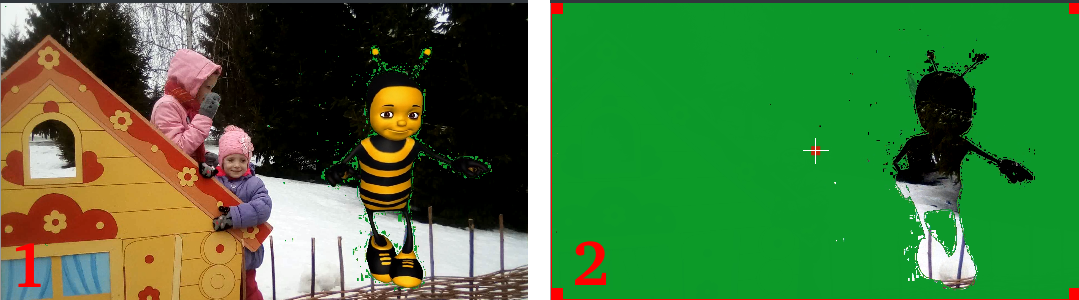
L’operazione Or cancella tutte le informazioni alfa
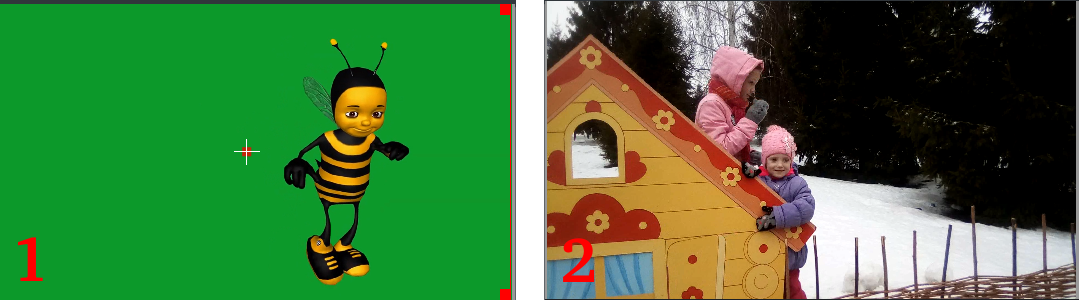
Operazione Xor
La clip con le informazioni alfa si trova sulla traccia in alto: tutto nell’immagine diventa trasparente, ad eccezione del colore selezionato.
La clip con le informazioni alfa si trova nella traccia inferiore: il colore selezionato acquisisce trasparenza.
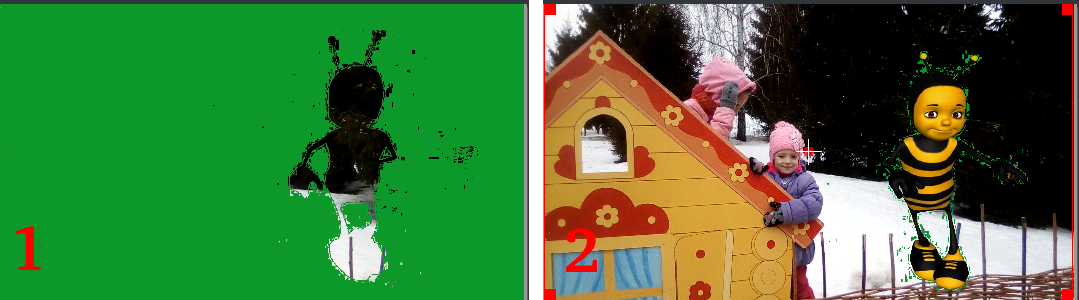
Esercitazione 1¶
Vedi Chroma Key: di base, che descrive come utilizzarlo:
Manipolazione alfa -> Chroma Key: di base
Transizione di composizione.
Ritaglia e trasforma -> Posizione e ingrandimento
Il miglioramento -> Aumenta la nitidezza
Manipolazione alfa -> Alpha Operations
Esercitazione 2 - transizione di composizione e schermata blu¶
Esercitazione che mostra come utilizzare la funzione «Schermo blu», la transizione composita e Effetti e composizioni per animare un’immagine che si sposta su un’altra nell’editor video Kdenlive.
Esercitazione 3 - Maschere video¶
Questa esercitazione utilizza la transizione di composizione e una maschera video personalizzata (nota come Wipe File o matte) per creare un effetto in cui puoi farlo apparire che un video viene riprodotto sullo schermo di un fermo immagine del monitor di un computer.
La maschera/matte viene creata con GIMP.
Salva i tuoi matte in /usr/share/kdenlive/lumas.
Sembrerebbe che tu debba interrompere e riavviare Kdenlive in modo che raccolga nuovi file matte/wipe salvati nella cartella sopra.
Sembra esserci un difetto in questa funzionalità, il che significa che quando il composito è su 100% di opacità, il file di cancellazione non funziona. Devi cambiarlo al 99% per far sì che l’effetto si attivi.
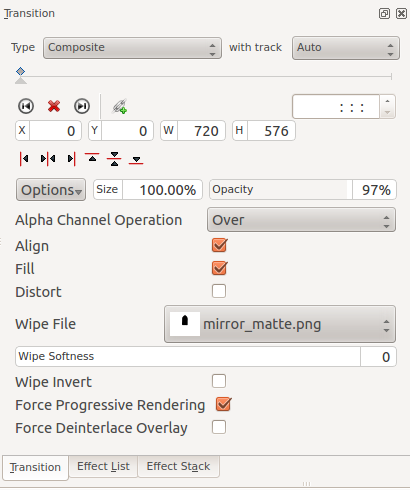
Schermata della transizione composita che utilizza un file di cancellazione personalizzato per mascherare una sezione del video, come descritto nell’esercitazione 3.
Obiettivo ambizioso: un esperimento di composizione realizzato utilizzando effetti campione gratuiti di filmati di esplosione.
Avviso: il video qui sotto potrebbe non essere appropriato per alcuni utenti. https://youtu.be/vo-xntF1bns